Руководство пользователя Технологического портала СМЭВ 3.0
реклама
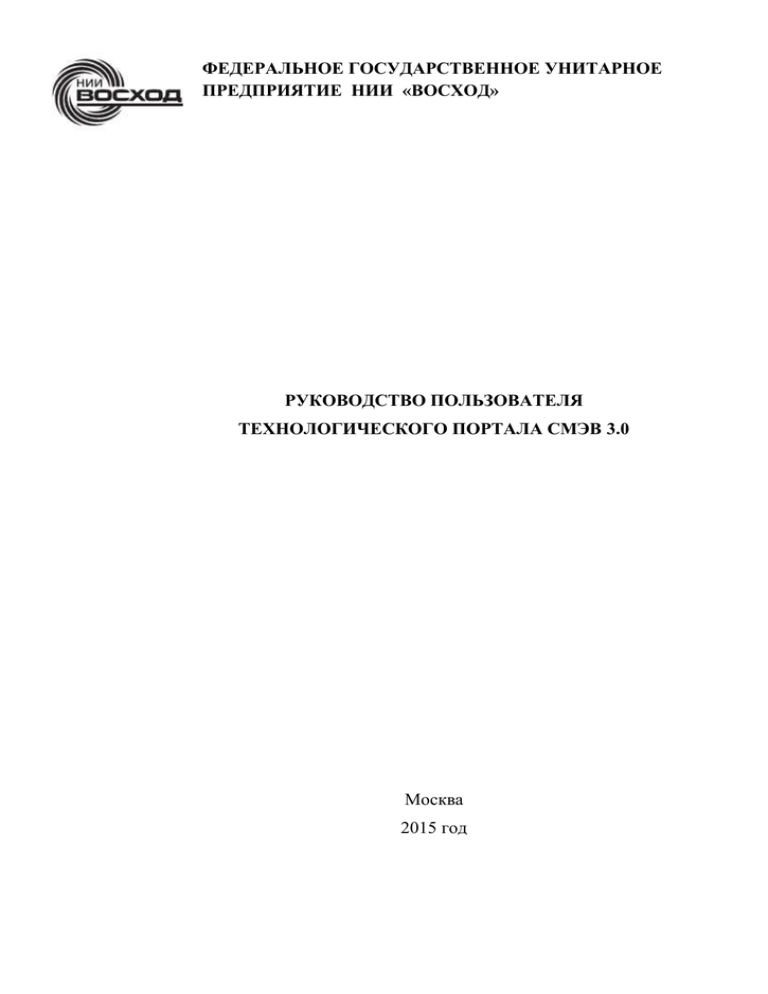
ФЕДЕРАЛЬНОЕ ГОСУДАРСТВЕННОЕ УНИТАРНОЕ ПРЕДПРИЯТИЕ НИИ «ВОСХОД» РУКОВОДСТВО ПОЛЬЗОВАТЕЛЯ ТЕХНОЛОГИЧЕСКОГО ПОРТАЛА СМЭВ 3.0 Москва 2015 год СОДЕРЖАНИЕ 1 ТЕРМИНЫ И СОКРАЩЕНИЯ ................................................................................................................................... 3 2 ВВЕДЕНИЕ ................................................................................................................................................................... 7 2.1 Область применения..................................................................................................................................... 7 2.2 Информационные ресурсы СМЭВ 3 ........................................................................................................... 7 3 НАЗНАЧЕНИЕ И УСЛОВИЯ ПРИМЕНЕНИЯ ........................................................................................................ 8 4 ПОДГОТОВКА К РАБОТЕ ......................................................................................................................................... 9 4.1 Состав и содержание дистрибутивного носителя данных ........................................................................ 9 4.2 Порядок проверки работоспособности ....................................................................................................... 9 5 АУТЕНТИФИКАЦИЯ И АВТОРИЗАЦИЯ ПОЛЬЗОВАТЕЛЕЙ .......................................................................... 10 5.1 Условия, при соблюдении которых возможно выполнение операции .................................................. 10 5.2 Отображение данных с Технологического портала МР 2.х ................................................................... 14 6 ОПИСАНИЕ ОПЕРАЦИЙ ......................................................................................................................................... 16 6.1 Проверка схем Видов сведений на соответствие требованиям МР 3.х ................................................. 16 6.2 Проверка XML-сообщения на соответствие схемам сервиса СМЭВ .................................................... 17 6.3 Отображение перечня Видов сведений федерального уровня ............................................................... 18 6.4 Отображение перечня Видов сведений регионального уровня ............................................................. 19 6.5 Отображение перечня рассылок ................................................................................................................ 20 6.6 Отображение паспорта Вида сведений федерального уровня ............................................................... 21 6.7 Отображение паспорта Вида сведений регионального уровня .............................................................. 23 6.8 Отображение паспорта рассылки .............................................................................................................. 24 7 АВАРИЙНЫЕ СИТУАЦИИ...................................................................................................................................... 26 7.1 Действия в случае несоблюдения условий выполнения технологического процесса ......................... 26 7.2 Действия по восстановлению программ и/или данных при отказе магнитных носителей или обнаружении ошибок в данных ................................................................................................................................... 26 7.3 Действия в случаях обнаружении несанкционированного вмешательства в данные .......................... 26 7.4 Действия в других аварийных ситуациях................................................................................................. 26 2 1 ТЕРМИНЫ И СОКРАЩЕНИЯ № 1 Термин Сокращение eXtensible Markup XML Language 2 XML Path Language XPath Определение Текстовый формат, предназначенный для хранения структурированных данных и обмена информацией между программами Язык запросов к элементам XML-документа 3 XML Schema Definition XSD Язык описания структуры XML-документа 4 Язык преобразования XML-документов 5 eXtensible Stylesheet XSLT Language Transformations ZIP 6 Авторизация 7 Автоматизированная система 8 Аутентификация 9 Вид сведений 10 Единый сервис Процедура предоставления прав на выполнение определённых действий Комплекс технических, программных, других средств и персонала, предназначенный для автоматизации различных процессов Процедура проверки подлинности источника информации Характеристика сведений в зависимости от их содержания. В СМЭВ вид сведений представлен описанием и форматом сведений Единый электронный веб-сервис СМЭВ АС ВС электронный Сервис СМЭВ ЕСИА 11 12 Запрос 13 Инцидент 14 Информационная система ИС 15 Контрольный пример КП 16 Личный кабинет ЛК 17 Методические рекомендации МР 18 МР3.x Формат сжатия данных и архивации файлов Единая система идентификации и аутентификации, используемая для идентификации, аутентификации и авторизации при взаимодействии граждан и организаций с органами власти и междуведомственном взаимодействии СМЭВ-сообщение типа «Запрос» Нештатная ситуация в инфраструктуре, которая привела или может привести к неработоспособности или снижению качества предоставления услуги (услуг) Совокупность содержащейся в базах данных информации и обеспечивающих её обработку информационных технологий и технических средств Тестовый сценарий состоит из набора контрольных примеров. Для успешного прохождения тестового сценария тестовый запрос должен удовлетворять всем контрольным примерам. Задаётся в виде X-Path-выражения Личный кабинет пользователя Методические рекомендации по работе с Единой системой межведомственного электронного взаимодействия Методические рекомендации по работе с Единой системой межведомственного электронного взаимодействия версии 2.ХХ 3 № 19 Сокращение МР 2.х 20 МРПД 21 ОАО 22 Термин Оперативное запоминающее устройство ОИВ 23 25 Оператор эксплуатации СМЭВ Операционная система 26 Ответ 27 Постоянное запоминающее устройство 24 ОЗУ 28 29 Портал 30 Портал поддержки Ситуационного центра 31 Поставщик информации ОС Определение Методические рекомендации по работе с Единой системой межведомственного электронного взаимодействия версии 3.ХХ Модуль распределения прав доступа подсистемы Администрирования СМЭВ, предназначенный для управления правами доступа пользователей к объектам и данным подсистем СМЭВ, а также для авторизации пользователей при входе в систему Открытое акционерное общество Энергозависимая часть системы компьютерной памяти, в которой временно хранятся входные, выходные и промежуточные данные программы процессора Орган исполнительной власти Российской Федерации Оператор эксплуатации Системы межведомственного электронного взаимодействия Комплекс управляющих и обрабатывающих программ, которые, с одной стороны, выступают как интерфейс между устройствами вычислительной системы и прикладными программами, а с другой стороны — предназначены для управления устройствами, управления вычислительными процессами, эффективного распределения вычислительных ресурсов между вычислительными процессами и организации надёжных вычислений СМЭВ-сообщение типа «Ответ» ПЗУ Энергонезависимая память, используется для хранения массива неизменяемых данных ПО Программное обеспечение Поставщик Сайт в компьютерной сети, который предоставляет пользователю различные интерактивные сервисы (интернет-сервисы), которые работают в рамках этого сайта Интернет-ресурс, который поддерживает Оператор Инфраструктуры взаимодействия и с помощью которого осуществляются коммуникации по вопросам получения или предоставления информационно-методической поддержки Участникам информационного взаимодействия, доступный по адресу https://sc.minsvyaz.ru (приказ от 1 июля 2014 г. № 184 О реализации положений постановления Правительства Российской Федерации от 19 марта 2014 г. № 208 "О внесении изменений в положение о Единой Системе межведомственного электронного взаимодействия") Участник информационного взаимодействия, выступающий в роли поставщика информации 4 № 32 33 Термин Потребитель информации Продуктивная среда Сокращение Потребитель 34 РФ 35 СМЭВ 36 СМЭВ 2.0 37 СМЭВ 3.0 38 СНИЛС 39 Среда разработки 40 Тестовая среда 41 Технологический портал СМЭВ 3 Тех.портал 42 Участник информационного взаимодействия Участник 43 ФИО Определение Участник информационного взаимодействия, выступающий в роли потребителя информации Рабочая среда СМЭВ, предназначенная для участников информационного взаимодействия при оказании государственных услуг и оказании государственных функций. Изолирована от среды разработки и тестовой среды Российская Федерация Система межведомственного электронного взаимодействия, утверждённая постановлением Правительства Российской Федерации от 8 сентября 2010 года № 697 «О единой системе межведомственного электронного взаимодействия» Система межведомственного электронного взаимодействия, работающая согласно требованиям МР 2.х Система межведомственного электронного взаимодействия, работающая согласно требованиям МР 3.х Страховой номер индивидуального лицевого счёта сведения, содержащиеся в Страховом свидетельстве государственного пенсионного страхования (ССГПС) — документе, выдаваемом застрахованному лицу, подтверждающем его регистрацию в системе государственного пенсионного страхования Российской Федерации Среда СМЭВ, предназначенная для функциональных тестов, тестирования запросов ИС потребителей, контрольных примеров Поставщиков и исправления ошибок в процессе разработки и отладки Вида сведений. Изолирована от продуктивной среды и от тестовой среды. Среда СМЭВ, предназначенная для функциональных тестов, тестирования запросов ИС Потребителей, контрольных примеров поставщиков, тестов производительности и исправления ошибок. Изолирована от продуктивной среды и среды разработки. Технологический портал единой системы межведомственного электронного взаимодействия (http://smev3.gosuslugi.ru) Федеральный, региональный или муниципальный орган исполнительной власти, государственный внебюджетный фонд, и иной орган и организация, участвующий в предоставлении государственных и муниципальных услуг (функций) Фамилия, Имя, Отчество 5 № Термин 44 Сокращение ФРГУ 45 ЭП-ОВ 46 Эталонный запрос 47 Эталонный ответ Определение Федеральный реестр государственных и муниципальных услуг, предназначенный для сбора и хранения информации о порядке предоставления государственных и муниципальных услуг органами власти и подведомственными организациями Электронная подпись, формируемая от имени органа власти, участвующего в межведомственном взаимодействии Запрос, предоставляемый владельцем ВС при регистрации ВС и представляющий собой XML файл корректной структуры, заполненный корректными данными. Поставщик гарантирует, что при получении эталонного запроса, его ИС возвращает эталонный ответ Ответ, который ИС Поставщика гарантированно возвращает при получении эталонного запроса 6 2 ВВЕДЕНИЕ 2.1 Область применения Руководство пользователя Технологического портала СМЭВ 3 (далее Тех.портал СМЭВ 3) предназначено для описания принципов работы Участников информационного взаимодействия на Технологическом портале СМЭВ 3, порядок действий пользователей при выполнении задач, предусмотренных в рамках межведомственного взаимодействия. 2.2 Информационные ресурсы СМЭВ 3 Для обеспечения методической и информационной поддержки Участников взаимодействия используется официальный информационный интернет-ресурс. Тех.портал СМЭВ 3 расположен по веб-адресу http://smev3.gosuslugi.ru. Для формирования и направления обращений, контроля выполнения обращений используется Портал поддержки - Ситуационный центр (далее СЦ) системы межведомственного электронного взаимодействия электронного правительства Российской Федерации – интернетресурс расположенный по веб-адресу https://sc.minsvyaz.ru. Для сотрудников Участника информационного взаимодействия, имеющих право подавать, формировать и направлять обращения, контролировать выполнение обращений (далее – представители Участника информационного взаимодействия) предоставляется доступ в Личный кабинет СЦ. Представители Участника информационного взаимодействия активируют свои учетные записи путем однократного входа в Личный кабинет СЦ с использованием своих учетных данных ЕСИА. Ситуационный центр СМЭВ предоставляет следующие сведения: перечень актуальных нормативно-справочных и иных документов, относящихся к тематике СМЭВ; контактную информацию службы поддержки пользователей СМЭВ. Участнику информационного взаимодействия предоставляются права доступа к СЦ, который поддерживает Оператор Инфраструктуры взаимодействия и с помощью которого осуществляются коммуникации по вопросам получения или предоставления информационнометодической поддержки Участникам информационного взаимодействия. Личный кабинет СЦ предоставляет следующие инструменты и сведения: возможность создавать запросы в соответствии с таблицей типизации запросов; отображение списка запросов инициированных Участником; отображение списка запросов в ответственности команды Участника; возможность управления ходом запроса в зоне ответственности Участника; отображение детальной информации о ходе и регламентном сроке исполнения запроса. 7 3 НАЗНАЧЕНИЕ И УСЛОВИЯ ПРИМЕНЕНИЯ Тех.портал СМЭВ 3 предназначен для обеспечения технической и информационной поддержки участников информационного взаимодействия, а также взаимодействия с Оператором эксплуатации СМЭВ в рамках подачи запросов участниками информационного взаимодействия для регистрации видов сведений, предоставления доступа к видам сведений и вывода видов сведений из эксплуатации. Тех.портал СМЭВ 3 предназначен для решения следующих задач: проверка схем ВС на соответствие требованиям МР 3.х; проверка XML-сообщения на соответствие схемам сервиса СМЭВ 2; отображение перечней ВС; отображение данных с Технологического портала МР 2.х. 8 4 ПОДГОТОВКА К РАБОТЕ 4.1 Состав и содержание дистрибутивного носителя данных Тех.портал СМЭВ 3 не требует установки дистрибутивного пакета на рабочее место пользователя. Работа пользователя реализована через веб-интерфейс, доступный через браузер. Для работы с Тех.порталом СМЭВ 3 необходимо установить на рабочее место пользователя браузер: Microsoft Internet Explorer версии 10 и выше; Mozilla Firefox версии 27 и выше; Google Chrome версии 28 и выше; Яндекс.Браузер (последняя стабильная версия). 4.2 Порядок проверки работоспособности Для входа на Тех.портал СМЭВ 3 необходимо совершить действия: открыть браузер; ввести в адресную строку браузера адрес заглавной страницы приложения; отобразится главная форма Тех.портала СМЭВ 3; кликнуть по ссылке «Вход»; ввести номер телефона, адрес электронной почты или СНИЛС по выбору, и пароль в соответствующих полях формы. По окончанию ввода нажать кнопочный элемент «Войти». Если идентификационные данные пользователя и пароль введены правильно, на Тех.портале СМЭВ 3 отобразится главная экранная форма приложения для авторизованного пользователя. Если появилось сообщение об ошибке, то необходимо обратиться к администратору профиля ЕСИА Вашей организации. Для выхода с Тех.портала СМЭВ 3 необходимо нажать ссылку «Выход» в правом верхнем углу экрана. 9 5 АУТЕНТИФИКАЦИЯ И АВТОРИЗАЦИЯ ПОЛЬЗОВАТЕЛЕЙ Аутентификация выполняется для проверки подлинности пользователя, выполняющего попытку получения доступа к Тех.порталу СМЭВ 3. Для аутентификации пользователей Тех.портал СМЭВ 3 использует внешнего поставщика аутентификации – ЕСИА. При обращении пользователя к странице Тех.портала СМЭВ 3, требующей прохождения процедуры аутентификации и авторизации, Тех.портал СМЭВ 3 выполняет перенаправление пользователя, выполняющего вход, на страницу ЕСИА, для последующего получения браузером пользователя результата аутентификации пользователя из ЕСИА. В ответ на запрос аутентификации, ЕСИА возвращает в браузер пользователя сообщение, содержащее информацию об аутентифицированном пользователе, включающее СНИЛС и фамилию. Эти два параметра используются для выполнения автоматической авторизации пользователя в МРПД. 5.1 Условия, при соблюдении которых возможно выполнение операции а) пользователь зарегистрирован в ЕСИА согласно Инструкции по регистрации Участников в ЕСИА, размещённой на Тех.портале СМЭВ 3; б) пользователь зарегистрирован в МРПД; в) пользователю назначена роль СМЭВ: - Главный администратор; - Специалист оператора эксплуатации; - Представитель участника взаимодействия; - Главный региональный администратор; - Региональный администратор. 5.1.1 Подготовительные действия а) открыть браузер на своём компьютере; б) ввести в поле адреса браузера адрес главной страницы Тех.портала СМЭВ 3; в) в открывшемся главном окне нажать ссылку «Вход». При этом открывается форма входа в профиль ЕСИА, изображённая на Рисунке Error! Reference source not found.. 10 Рисунок 1 – Вход в Систему 5.1.2 Основные действия в требуемой последовательности Для входа на Тех.портал СМЭВ 3 следует выполнить следующие действия: а) выбрать способ идентификации по телефону, адресу электронной почты или СНИЛС путём клика мышью по соответствующей ссылке формы; б) ввести выбранные идентификационные данные и пароль; в) нажать кнопку «Войти». 5.1.3 Заключительные действия В случае успешной аутентификации и авторизации пользователю открывается главная страница Тех.портала СМЭВ 3: главная страница для авторизованного пользователя с ролью «Главный администратор СМЭВ» или «Специалист оператора эксплуатации СМЭВ» изображена на Рисунке 2; главная страница для авторизованного пользователя с ролью «Главный региональный администратор» или «Региональный администратор» изображена на Рисунке 3. 11 главная страница для авторизованного пользователя с ролью «Представитель участника взаимодействия» изображена на Рисунке 4; Рисунок 2 – Главный экран Главного администратора СМЭВ и Специалиста оператора эксплуатации СМЭВ 12 Рисунок 3 – Главная страница Главного регионального администратора и Регионального администратора 13 Рисунок 4 – Главная страница Представителя участника взаимодействия 5.2 Отображение данных с Технологического портала МР 2.х Пользователь имеет возможность просматривать на Тех.портале СМЭВ 3 данные, относящиеся к сервисам, разработанным согласно требований МР 2.х.: электронные сервисы федерального уровня; электронные сервисы регионального уровня; сервисы предоставления типовых сведений; инструменты разработки сервисов; часто задаваемые вопросы. Для отображения данных с Технологического портала МР 2.х следует открыть главную страницу Тех.портала СМЭВ 3, как изображено на Рисунке 5 и выполнить следующие действия: а) перейти по ссылке блока «Портал СМЭВ 2.0» на материалы Технологического портала СМЭВ 2.0; б) в зависимости от выбранной ссылки, в отдельном окне браузера откроется требуемая страница Технологического портала СМЭВ 2.0. 14 Рисунок 5 – Главная страница 15 6 ОПИСАНИЕ ОПЕРАЦИЙ 6.1 Проверка схем Видов сведений на соответствие требованиям МР 3.х Пользователь имеет возможность проверки самостоятельно разработанной XSD-схемы Вида сведений на главной странице общего интерфейса. Данная операция доступна для незарегистрированных пользователей. 6.1.1 Подготовительные действия а) открыть главную страницу Тех.портала СМЭВ 3; б) подготовить ZIP-архив с XSD-схемой Вида сведений и всеми сопутствующими схемами. Zip-архив должен иметь следующую структуру: в корневой папке архива должен располагаться один файл – основная схема. При наличии дополнительных файлов схемы, они должны располагаться во вложенных папках. 6.1.2 Основные действия в требуемой последовательности Для проверки схем Видов сведений на соответствие требованиям МР 3.х следует выполнить последовательность действий: а) перейти по ссылке «Проверка схем вида сведений на соответствие МР СМЭВ 3.0» на форму выполнения проверки, изображённую на Рисунке 6; б) нажать кнопку «Обзор…» для вызова диалога выбора файла XSD-схемы на рабочем компьютере; в) в открывшемся диалоговом окне выбрать файл XSD-схемы для загрузки и нажать кнопку «ОК» для загрузки файла на Тех.портал СМЭВ 3; г) из выпадающего списка выбрать версию МР 3.х, согласно которой был разработан Вид сведений; д) нажать кнопку «Проверить»; е) Тех.портал СМЭВ 3 выполнит проверку файла на соответствие требованиям МР 3.х и выведет результат проверки. 16 Рисунок 6 – Проверка схем Видов сведений на соответствие требованиям МР3.х 6.2 Проверка XML-сообщения на соответствие схемам сервиса СМЭВ Пользователь имеет возможность проверки XML-сообщения на соответствие схемам сервиса СМЭВ на главной странице общего интерфейса. Данная операция доступна для незарегистрированных пользователей. 6.2.1 Подготовительные действия а) Открыть главную страницу Тех.портала СМЭВ 3; б) Подготовить XML-файл запроса в соответствии с требованиями МР 3.х. 6.2.2 Основные действия в требуемой последовательности Для проверки XML-сообщения на соответствие схемам сервиса СМЭВ следует выполнить последовательность действий: а) перейти по ссылке «Проверка xml-сообщения на соответствие схемам сервиса СМЭВ» на форму выполнения проверки, изображённую на Рисунке 7; б) скопировать XML-сообщение в текстовом виде в поле «XML-сообщение для проверки»; в) нажать кнопку «Проверить»; г) Тех.портал СМЭВ 3 выполнит проверку XML-сообщения на соответствие схемам сервиса СМЭВ и выведет результат проверки. 17 Рисунок 7 – Проверка XML-сообщения на соответствие схемам сервиса СМЭВ 6.3 Отображение перечня Видов сведений федерального уровня Пользователь имеет возможность просмотра перечня Видов сведений федерального уровня, зарегистрированных в продуктивной среде СМЭВ. 6.3.1 Основные действия в требуемой последовательности Для отображения перечня Видов сведений следует выполнить последовательность действий: а) нажать кнопку «Виды сведений федерального уровня»; б) Тех.портал СМЭВ 3 откроет окно с перечнем Видов сведений федерального уровня, изображённое на Рисунке 8. 18 Рисунок 8 – Перечень Видов сведений федерального уровня 6.3.2 Заключительные действия Для поиска требуемого Вида сведений следует воспользоваться фильтром: а) ввести полное наименование или часть наименования требуемого Вида сведений; б) выбрать из выпадающего календаря начальную и/или конечную даты периода регистрации Вида сведений; в) после ввода значений фильтра нажать кнопку «Применить». 6.4 Отображение перечня Видов сведений регионального уровня Пользователь имеет возможность просмотра перечня Видов сведений регионального уровня, зарегистрированных в продуктивной среде СМЭВ. 6.4.1 Основные действия в требуемой последовательности Для отображения перечня Видов сведений следует выполнить последовательность действий: а) Нажать кнопку «Виды сведений регионального уровня»; б) Тех.портал СМЭВ 3 откроет окно с перечнем Видов сведений регионального уровня, изображённое на Рисунке 9. 19 Рисунок 9 – Перечень Видов сведений регионального уровня 6.4.2 Заключительные действия Для поиска требуемого Вида сведений следует воспользоваться фильтром: а) ввести полное наименование или часть наименования требуемого Вида сведений; б) выбрать из выпадающего календаря начальную и/или конечную даты периода регистрации Вида сведений; в) после ввода значений фильтра нажать кнопку «Применить». 6.5 Отображение перечня рассылок Пользователь имеет возможность просмотра перечня рассылок, зарегистрированных в тестовой и в продуктивной среде СМЭВ. 6.5.1 Основные действия в требуемой последовательности Для отображения перечня Видов сведений следует выполнить последовательность действий: 20 а) Нажать кнопку «Рассылки»; б) Тех.портал СМЭВ 3 откроет окно с перечнем рассылок, изображённое на Рисунке 10. Рисунок 10 – Перечень рассылок 6.5.2 Заключительные действия Для поиска требуемого Вида сведений следует воспользоваться фильтром: а) ввести полное наименование или часть наименования требуемого Вида сведений; б) выбрать из выпадающего календаря начальную и/или конечную даты периода регистрации Вида сведений; в) после ввода значений фильтра нажать кнопку «Применить». 6.6 Отображение паспорта Вида сведений федерального уровня Пользователь имеет возможность просмотра паспорта Вида сведений, зарегистрированного в СМЭВ. 6.6.1 Подготовительные действия Открыть перечень Видов сведений федерального уровня согласно указаниям раздела 6.3 «Отображение перечня Видов сведений федерального уровня» настоящего документа. 21 6.6.2 Основные действия в требуемой последовательности Для отображения паспорта Вида сведений федерального уровня следует выполнить последовательность действий: а) перейти по ссылке, кликнув название выбранного Вида сведений; б) Тех.портал СМЭВ 3 откроет паспорт выбранного Вида сведений федерального уровня, изображённый на Рисунке 11. Рисунок 11 – Паспорт Вида сведений федерального уровня 6.6.3 Заключительные действия а) при необходимости просмотра информации о Поставщике или потребителях выбранного Вида сведений перейти по ссылке «Поставщик» или «Потребители» на соответствующую вкладку формы; б) при необходимости загрузки с Тех.портала СМЭВ 3 на рабочий компьютер XSD-схемы выбранного Вида сведений нажать на кнопку «Скачать», относящуюся к Формату сведений; 22 в) при необходимости загрузки с Тех.портала СМЭВ 3 на рабочий компьютер эталонных запросов и эталонных ответов, относящихся к выбранному Виду сведений нажать на кнопку «Скачать», относящуюся к Эталонным сообщениям. 6.7 Отображение паспорта Вида сведений регионального уровня Пользователь имеет возможность просмотра паспорта Вида сведений, зарегистрированного в СМЭВ. 6.7.1 Подготовительные действия Открыть перечень Видов сведений регионального уровня согласно указаниям раздела 6.7 «Отображение перечня Видов сведений регионального уровня» настоящего документа. 6.7.2 Основные действия в требуемой последовательности Для отображения паспорта Вида сведений регионального уровня следует выполнить последовательность действий: а) Перейти по ссылке, кликнув название выбранного Вида сведений; б) Тех.портал СМЭВ 3 откроет паспорт выбранного Вида сведений регионального уровня, изображённый на Рисунке 12. 23 Рисунок 12 – Паспорт Вида сведений регионального уровня 6.7.3 Заключительные действия а) при необходимости просмотра информации о Поставщиках или Потребителе выбранного Вида сведений перейти по ссылке «Поставщики» или «Потребители» на соответствующую вкладку формы; б) при необходимости загрузки с Тех.портала СМЭВ 3 на рабочий компьютер XSD-схемы выбранного Вида сведений нажать на кнопку «Скачать», относящуюся к Формату сведений; в) при необходимости загрузки с Тех.портала СМЭВ 3 на рабочий компьютер эталонных запросов и эталонных ответов, относящихся к выбранному Виду сведений нажать на кнопку «Скачать», относящуюся к Эталонным сообщениям. 6.8 Отображение паспорта рассылки Пользователь имеет возможность просмотра паспорта рассылки, зарегистрированной в СМЭВ. 24 6.8.1 Подготовительные действия Открыть перечень рассылок согласно указаниям раздела 6.5 «Отображение перечня рассылок» настоящего документа. 6.8.2 Основные действия в требуемой последовательности Для отображения паспорта рассылки следует выполнить последовательность действий: а) Перейти по ссылке, кликнув название выбранной рассылки; б) Тех.портал СМЭВ 3 откроет паспорт выбранной рассылки, изображённый на Рисунке 13. 6.8.3 Заключительные действия а) при необходимости просмотра информации о Поставщиках или подписчиках выбранной рассылки перейти по ссылке «Поставщик» или «Подписчики» на соответствующую вкладку формы; б) при необходимости загрузки с Тех.портала СМЭВ 3 на рабочий компьютер XSD-схемы выбранной рассылки нажать на кнопку «Скачать», относящуюся к Формату сведений; в) при необходимости загрузки с Тех.портала СМЭВ 3 на рабочий компьютер эталонного сообщения с рассылкой, нажать на кнопку «Скачать», относящуюся к Эталонным сообщениям. Рисунок 13 – Паспорт рассылки 25 7 АВАРИЙНЫЕ СИТУАЦИИ 7.1 Действия в случае несоблюдения условий выполнения технологического процесса В случае, если Тех.портал СМЭВ 3 прекратил отвечать на команды пользователя, следует выполнить следующие действия: закрыть окно браузера (при этом данные могут не сохраниться); при невозможности закрыть окно браузера штатным образом (нажав кнопку закрытия окна) следует завершить работу браузера с помощью Диспетчера задач или аналогичной утилиты Вашего компьютера (при этом данные могут не сохраниться); при необходимости следует обратиться к системному администратору. 7.2 Действия по восстановлению программ и/или данных при отказе магнитных носителей или обнаружении ошибок в данных Для восстановления программ и/или данных при отказе магнитных носителей или обнаружении ошибок в данных следует обратиться к системному администратору. 7.3 Действия в случаях обнаружении несанкционированного вмешательства в данные В случае обнаружения несанкционированного вмешательства в данные, необходимо не совершая никаких действий в интерфейсе пользователя, сообщить системному администратору о выявленной проблеме. 7.4 Действия в других аварийных ситуациях Описание наиболее типичных сбоев/аварийных ситуаций, возникающих при работе с системой, приведено в Таблице 1. Таблица 1 – Типичные аварийные ситуации № 1 2 Аварийная ситуация/сбой Вход в систему выполняется Возможные причины Действия пользователя не Неверно введён логин или пароль; ваша учётная запись в системе ЕСИА удалена или повреждена Проверьте, правильно ли указаны логин/пароль; обратитесь к администратору профиля ЕСИА вашей организации. При выполнении Внутренняя ошибка Тех.портала Обратитесь к системному операции Тех.портал СМЭВ 3 администратору СМЭВ 3 выводит пользователю сообщение об ошибке 26 № 3 4 Аварийная ситуация/сбой При выполнении операции отображается не целевой экран, а форма входа в систему Возможные причины Тех.портал СМЭВ 3 отключил сессию, в которой Вы работали, из-за длительного бездействия; под Вашим логином/паролем работает другой пользователь При попытке входа на Отсутствует подключение к Тех.портал СМЭВ 3 Интернет или ЛВС; форма входа не неработоспособен протокол открывается TCP/IP Действия пользователя Повторите вход на Тех.портал СМЭВ 3; обратитесь к системному администратору Обратитесь к системному администратору 27